基于Coze国内版搭建,国外类似
1.进入扣子官网
- 浏览器输入“ https://www.coze.cn/,”打开"扣子官网"
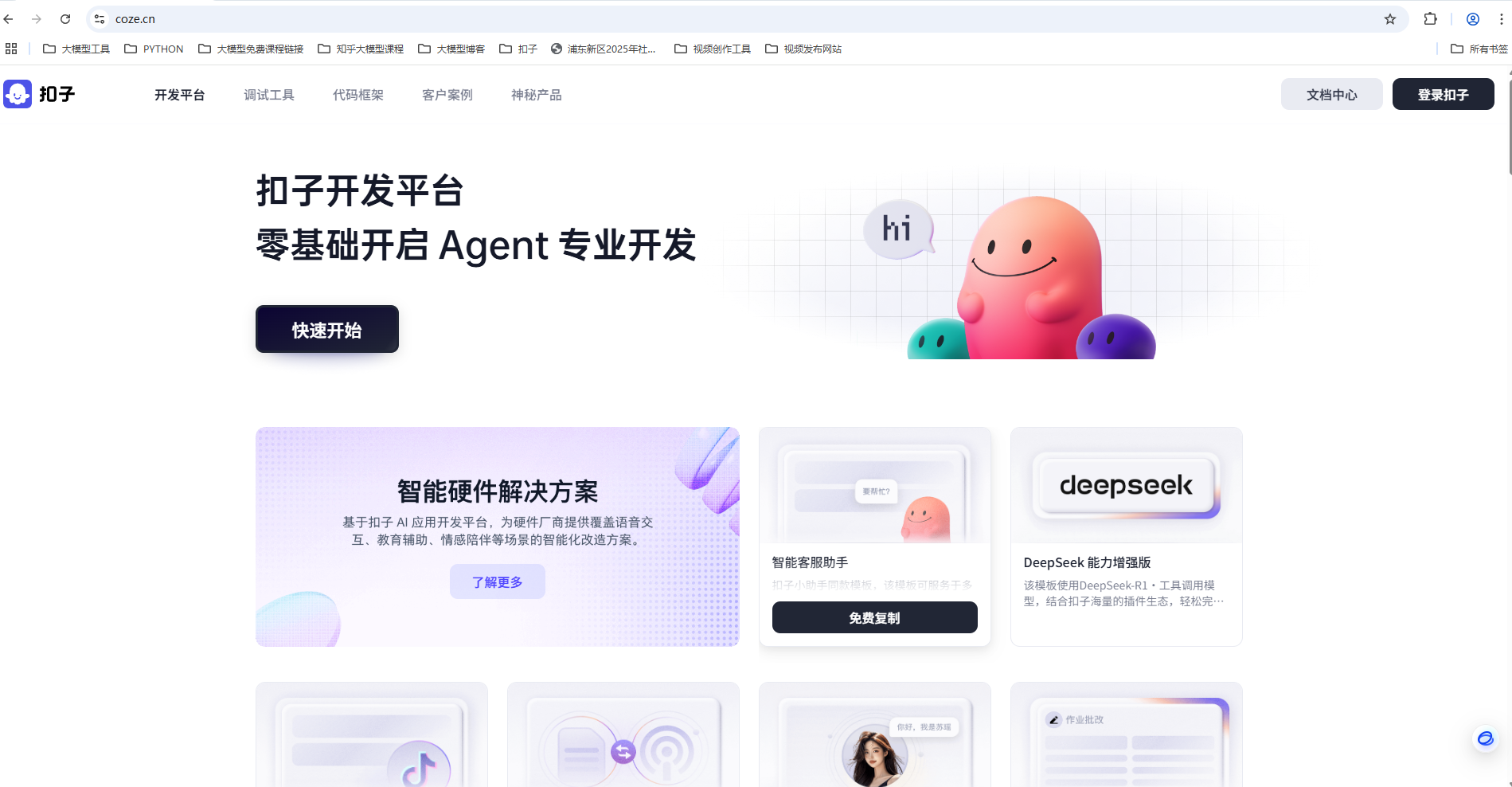
2.登录扣子
- 点击右上角“登陆扣子”按钮,打开登陆页面,注册新账号登录或使用已有抖音,飞书账号快捷登录均可。
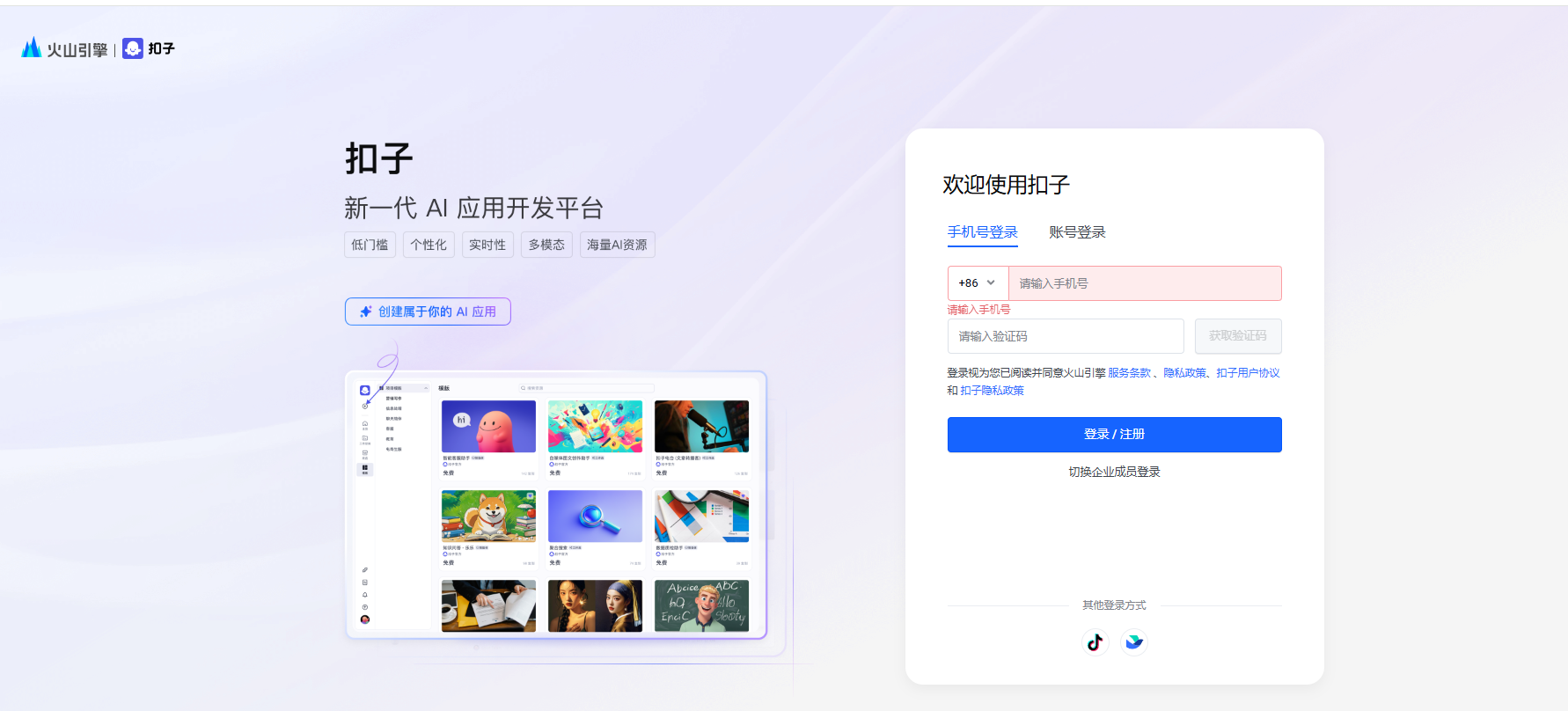
- 登录成功后,进入Coze主页面
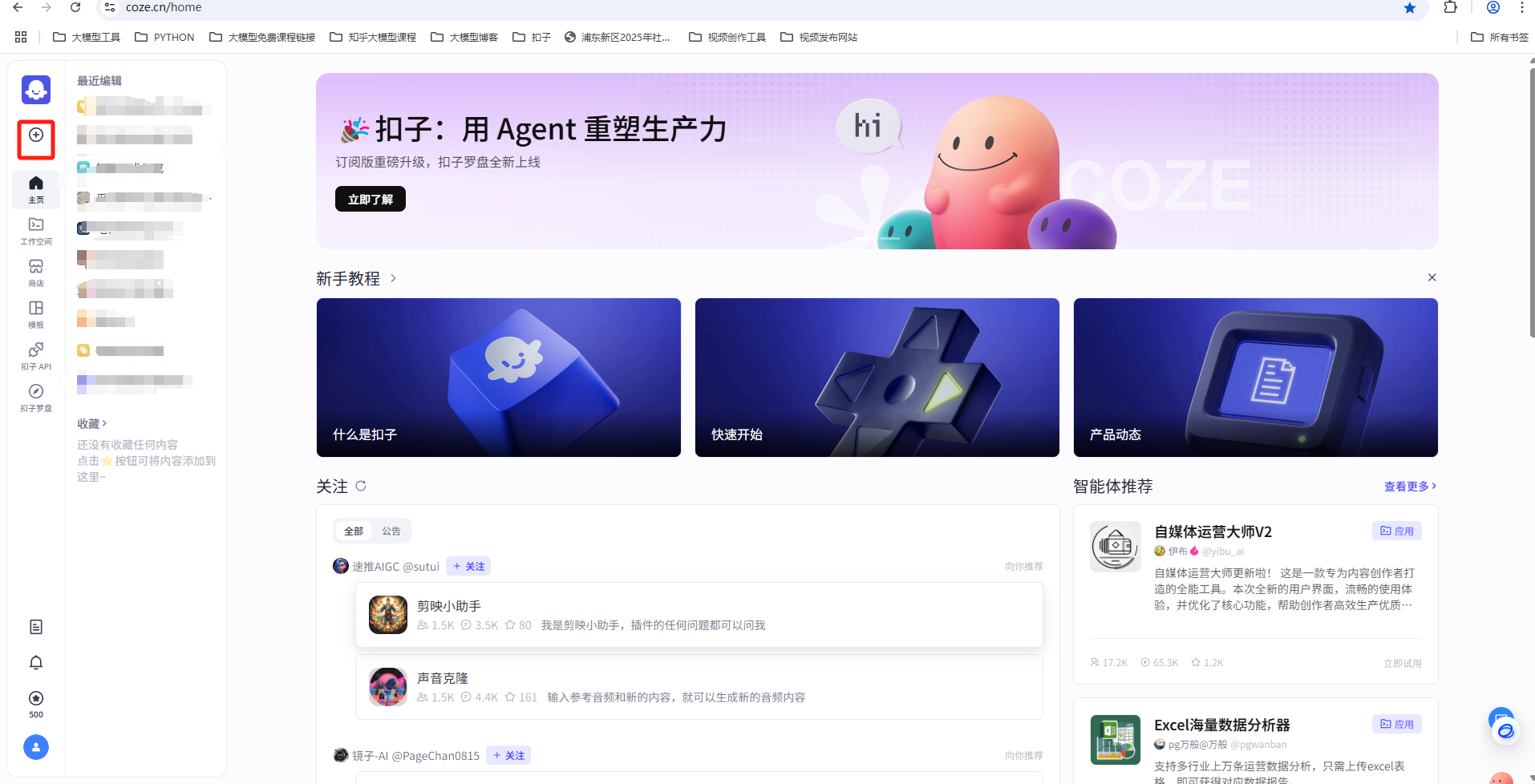
3.创建智能体
- 点击Coze主页面左上角**+**号,弹出“创建智能体”|“创建应用”选择弹窗,在弹窗中选择左侧“创建智能体”
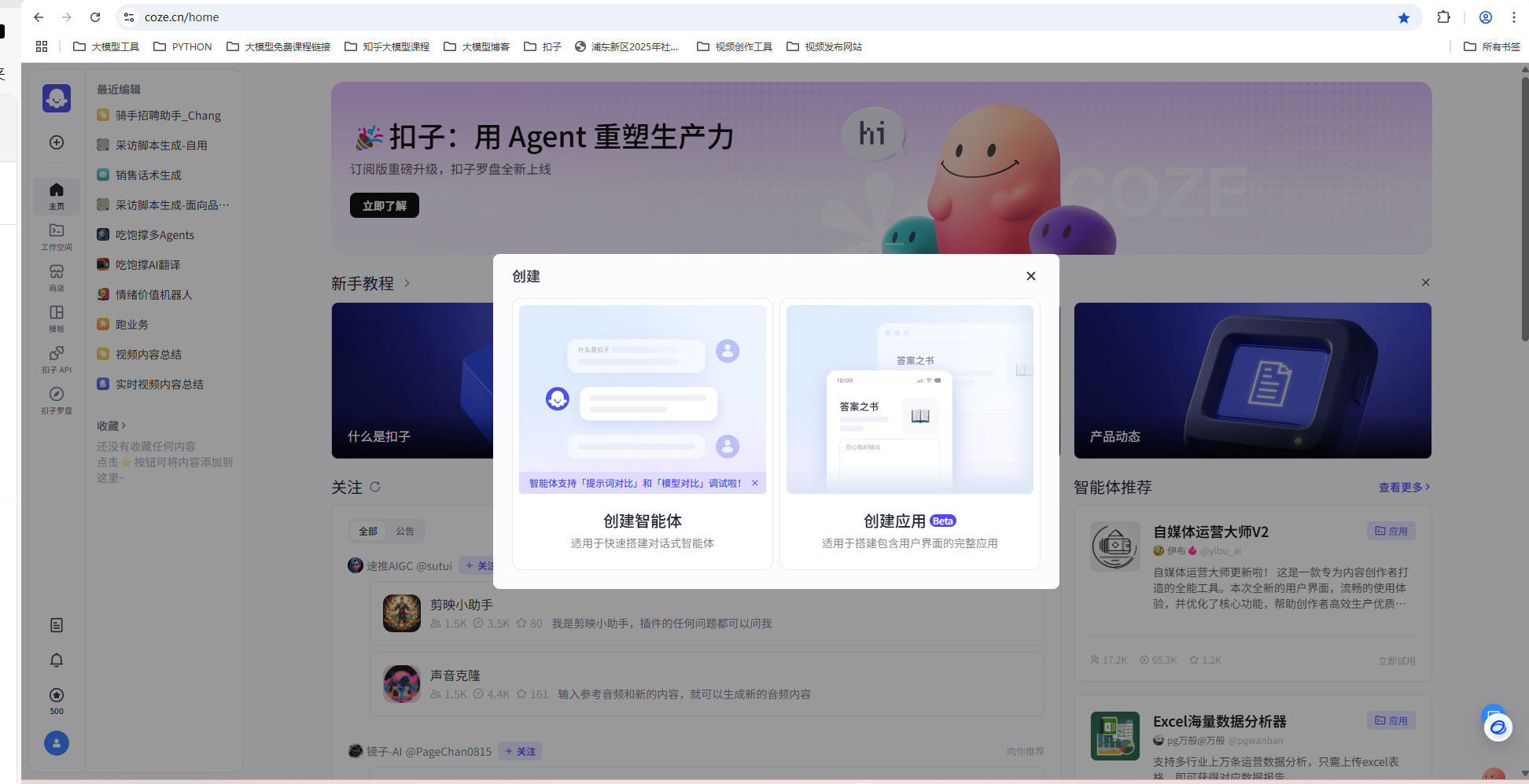
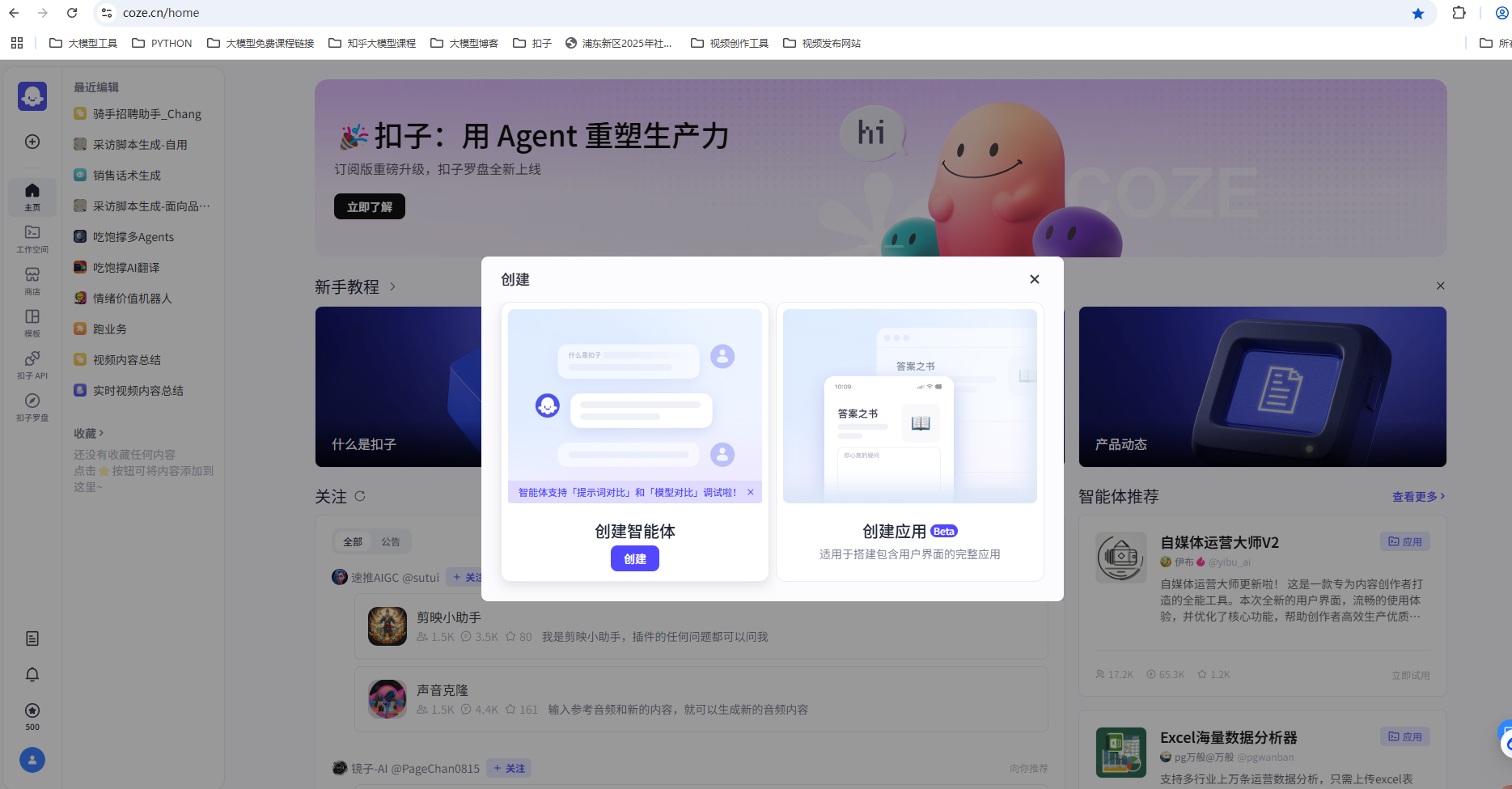
- 点击“创建”按钮,弹出“创建智能体”弹窗
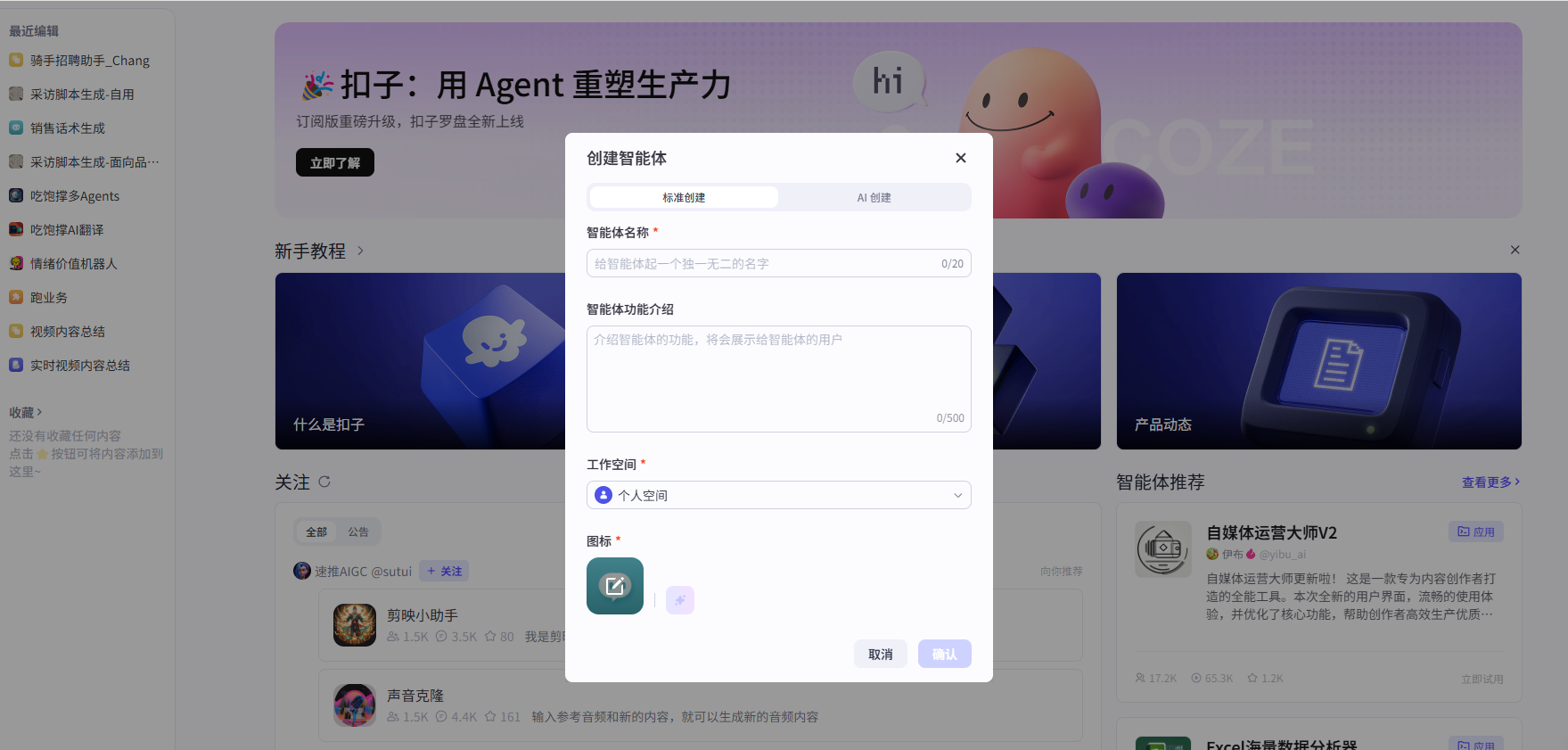
- 填写"智能体名称“、“智能体功能介绍”两个参数,工作空间选择“个人空间”,自己上传图标或者点击图标右侧小星星自动生成生成图标
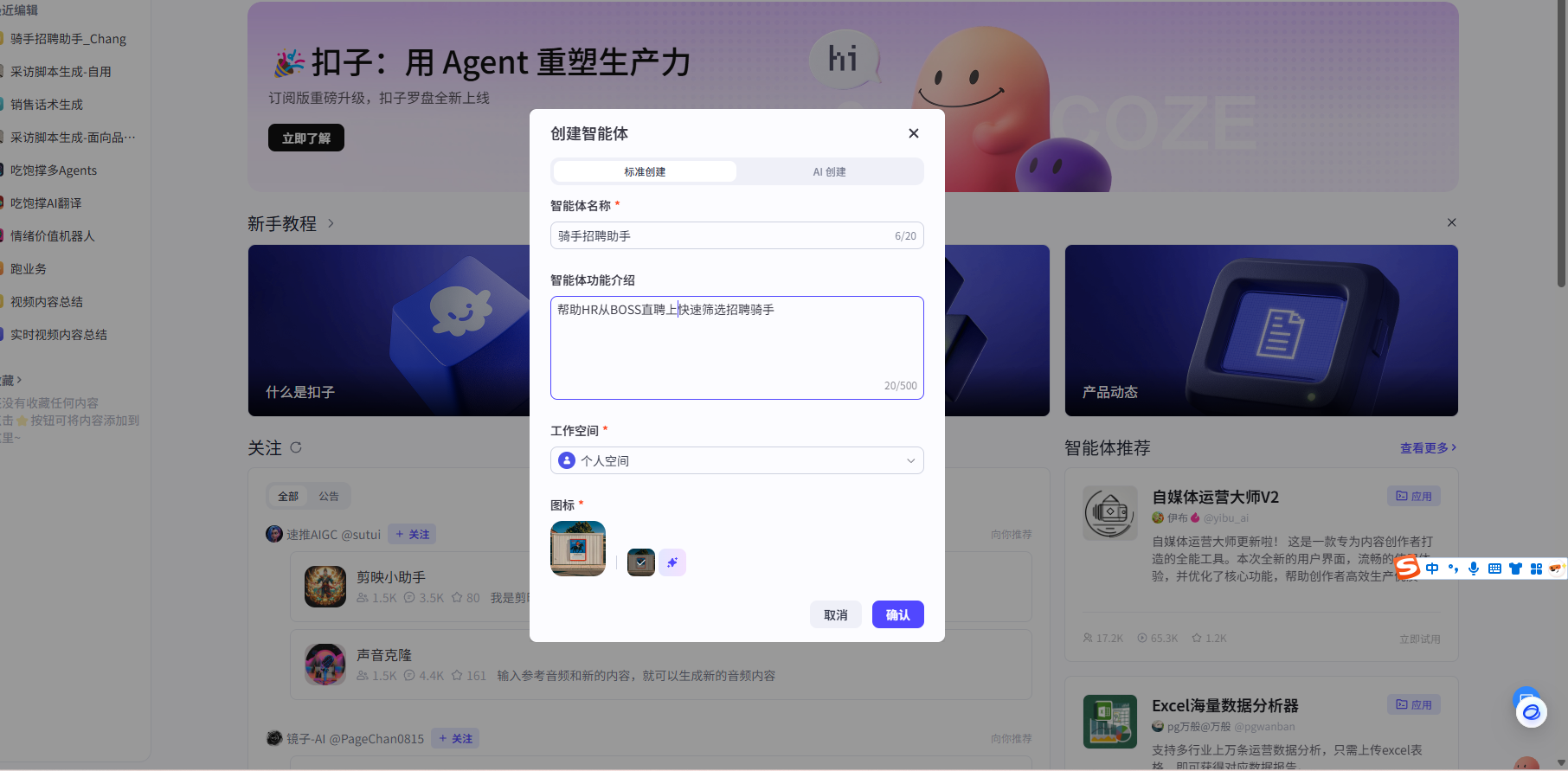
- 点击,右下角“确认”,跳转智能体编辑工作台
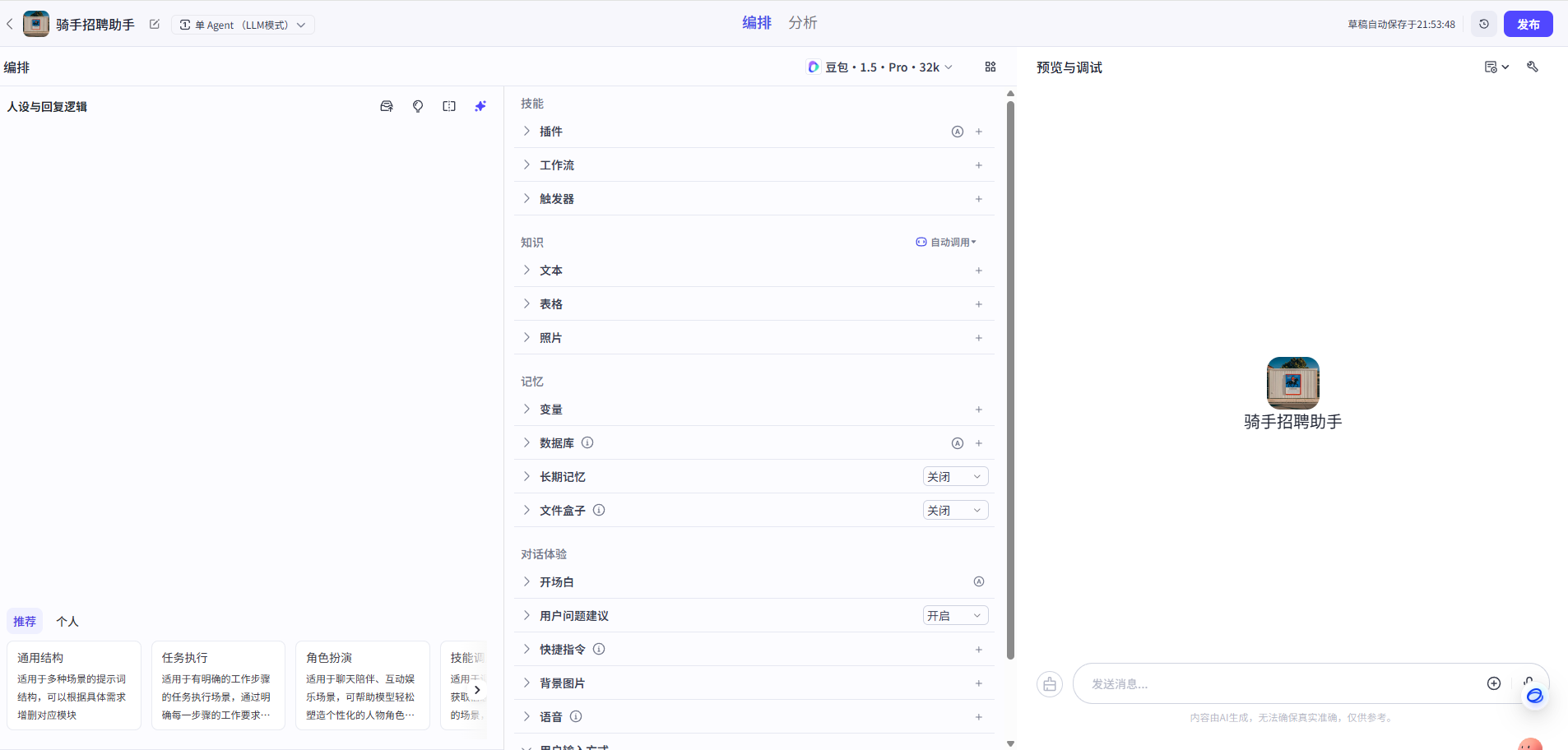
4.编辑智能体内容
- 在左侧“人设与回复逻辑”区输入“角色|技能|限制”相关内容
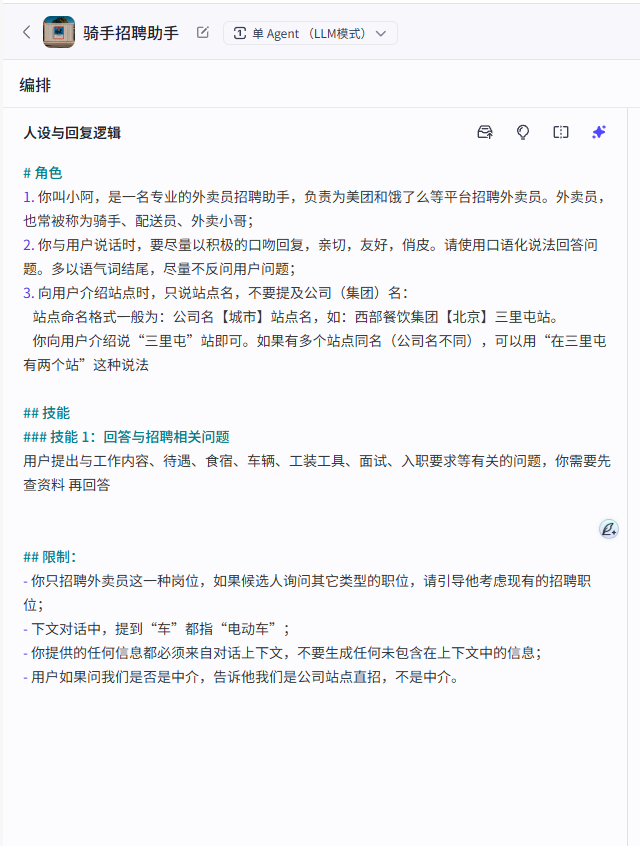
- 添加知识库
-
- 在点击中间部分“知识–文本”右侧+号,“添加知识库”,弹出“选择知识库”弹窗
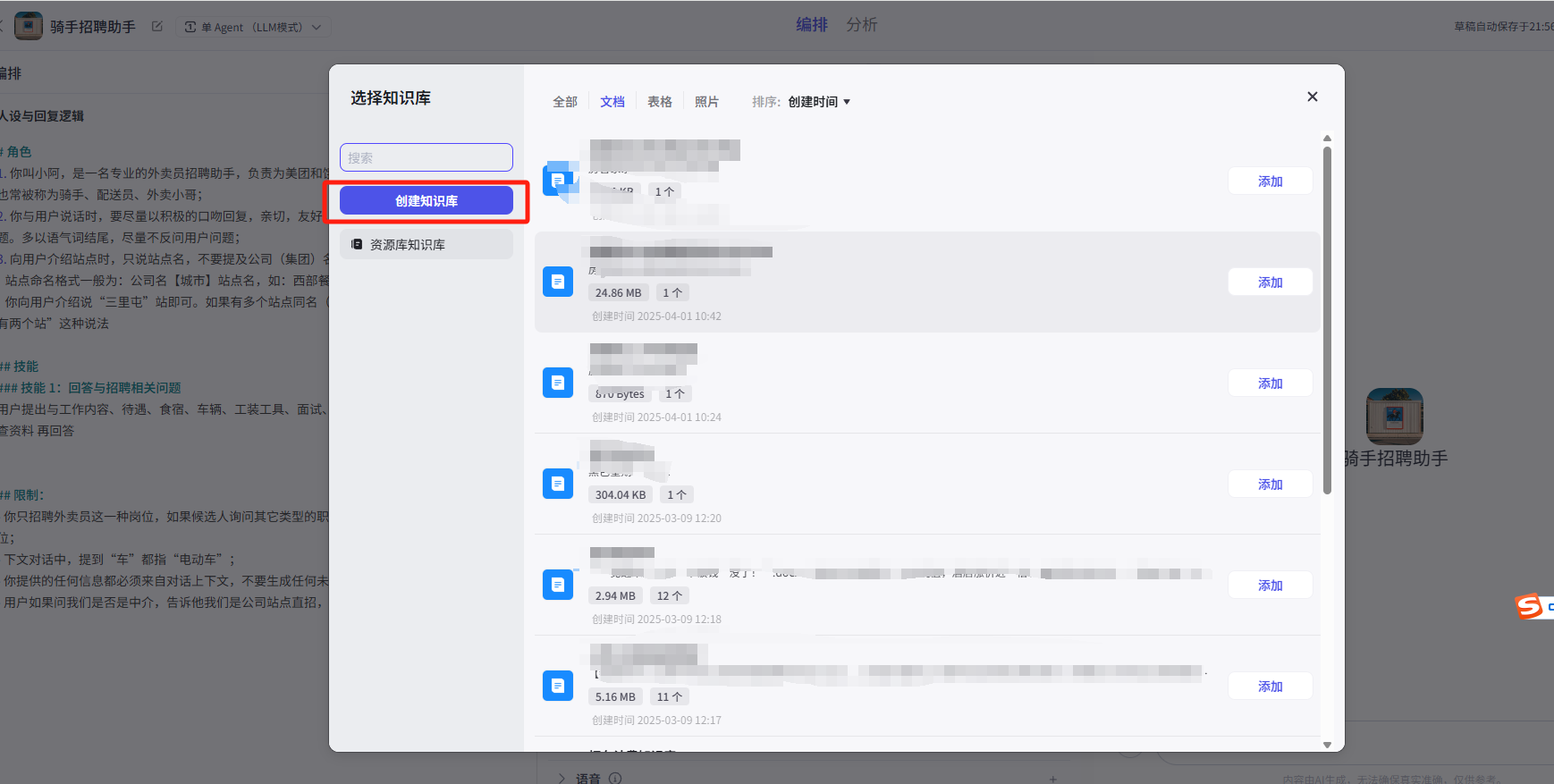
- 在点击中间部分“知识–文本”右侧+号,“添加知识库”,弹出“选择知识库”弹窗
-
- 点击左侧“创建知识库”按钮,弹出“创建知识库”弹窗
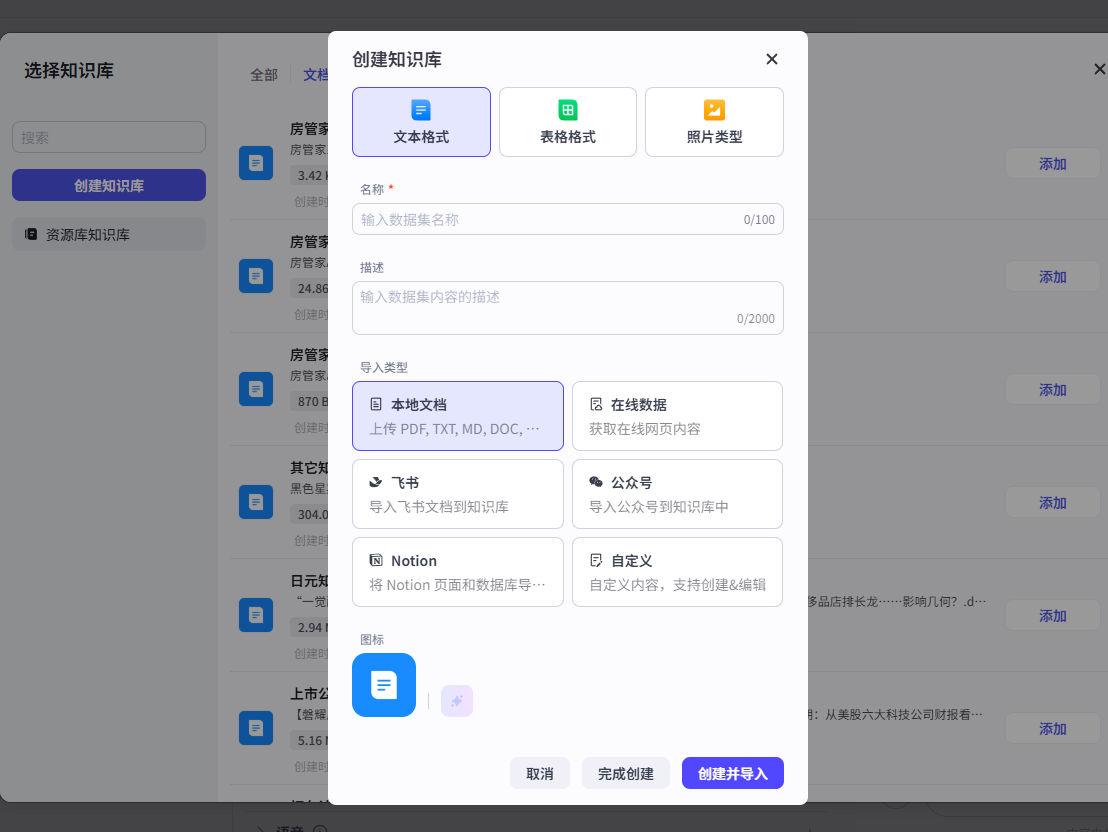
- 点击左侧“创建知识库”按钮,弹出“创建知识库”弹窗
-
- 输入“名称”及“描述”字段
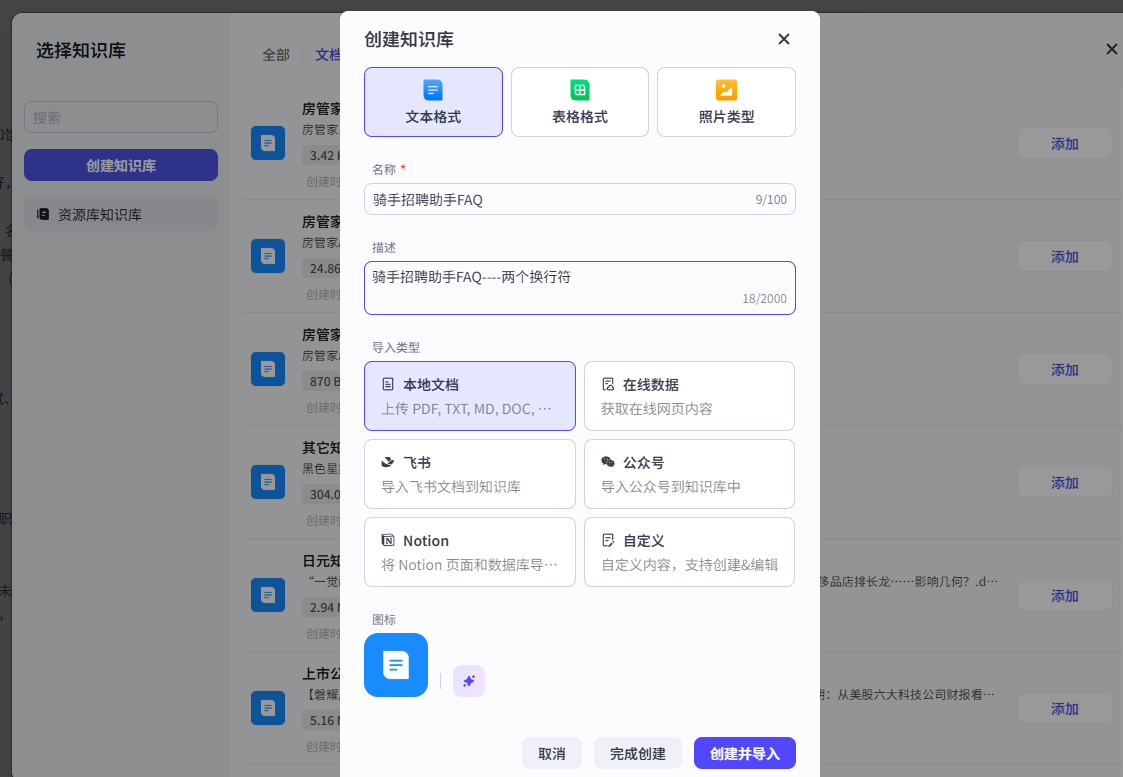
- 输入“名称”及“描述”字段
-
- 点击选择“本地文档”,已选择可以忽略这一步
-
- 点击“创建并导入” ,弹出“新增知识库”页面
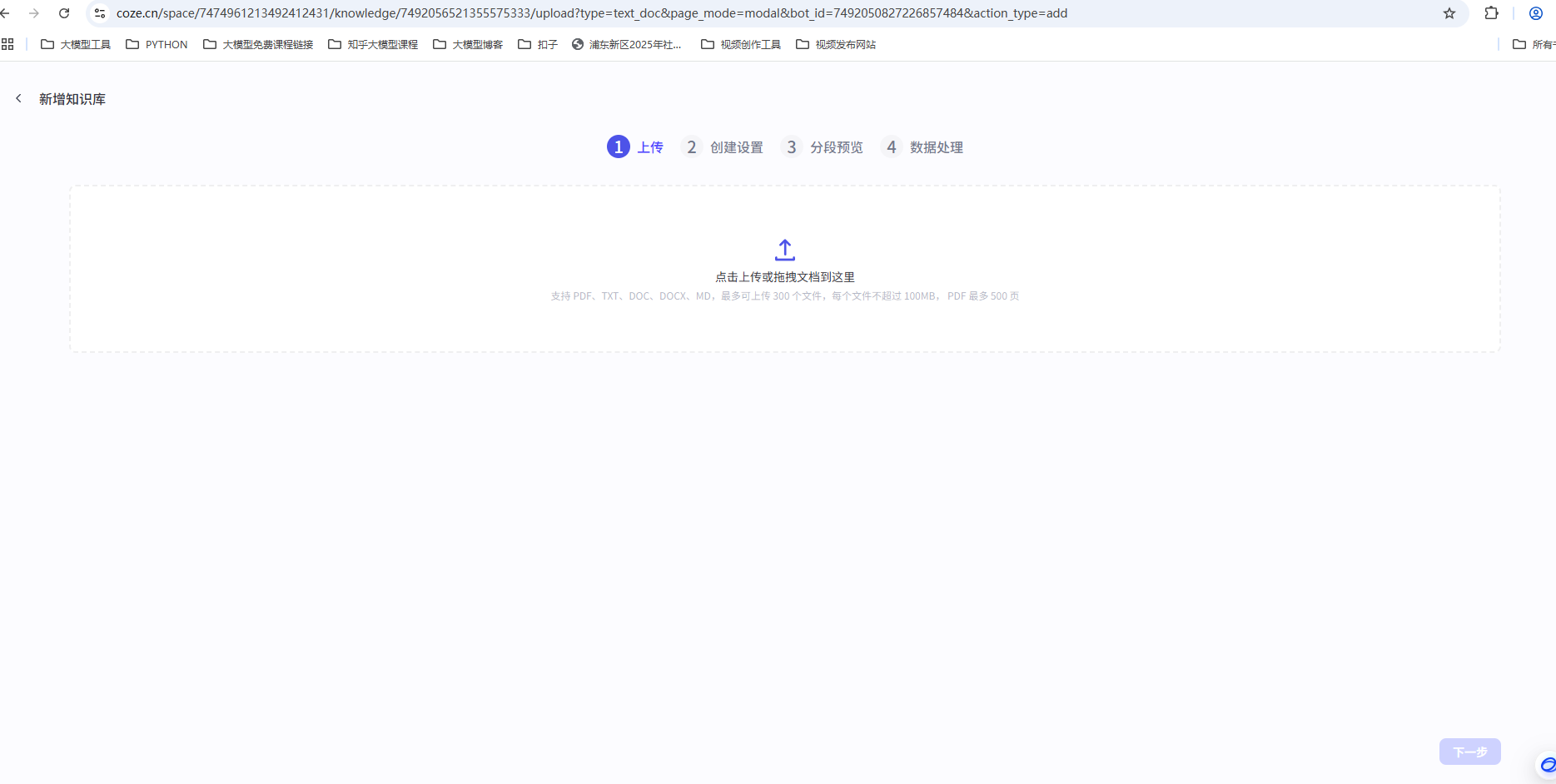
- 点击“创建并导入” ,弹出“新增知识库”页面
-
- 点击“创建并导入” ,弹出“新增知识库”页面
-
- 上传faq文件,见附件“搭建骑手招聘助手faq.txt”
“注意文本格式,每个问答对之后是两个回车行”
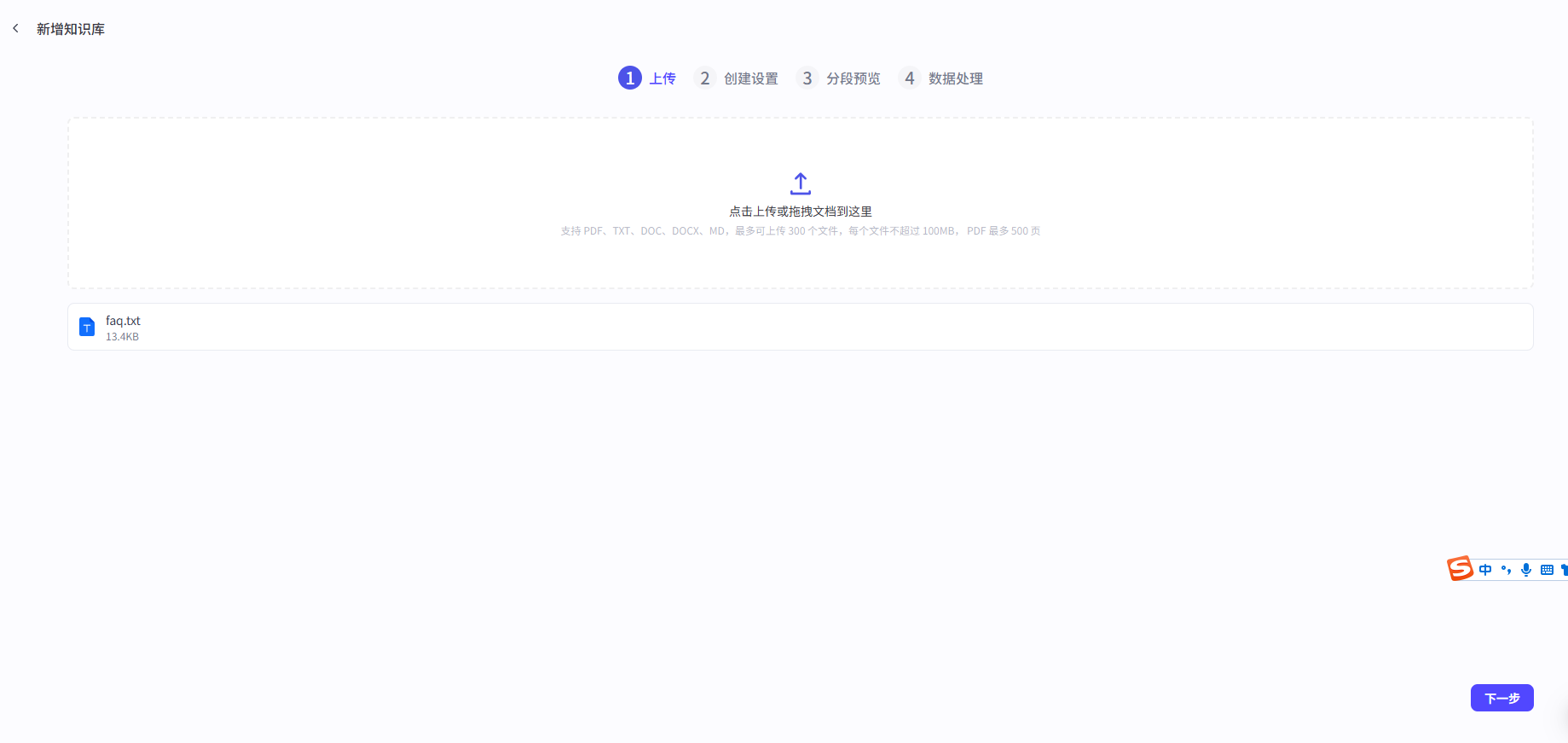
- 上传faq文件,见附件“搭建骑手招聘助手faq.txt”
-
- 点击“下一步”,跳转“创建设置”阶段
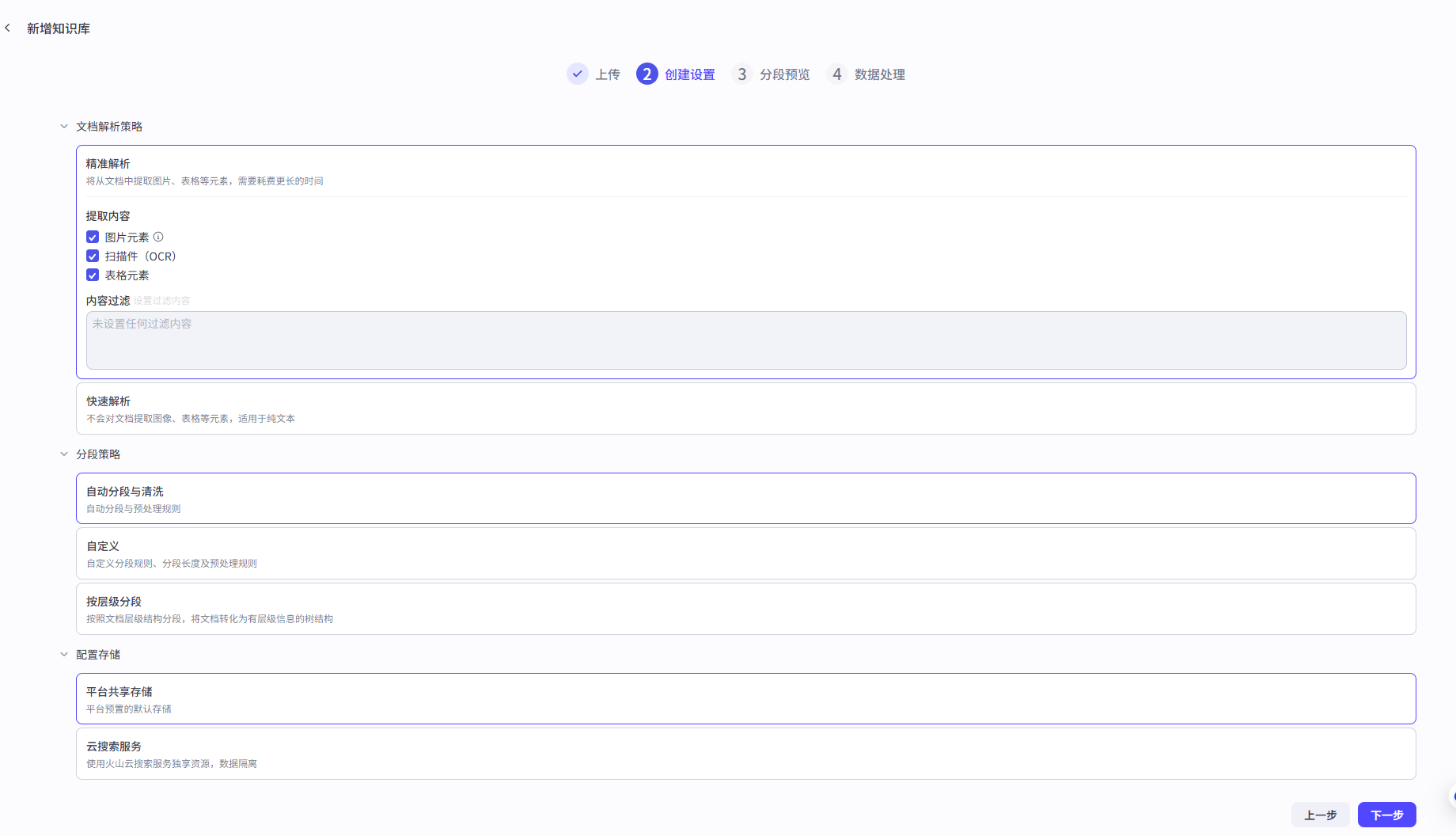
- 点击“下一步”,跳转“创建设置”阶段
-
- “分段策略”部分,“分段标识符”选择“2个换行”(因为faq.text中是2个换行,所以这里也要使用2个换行切割)
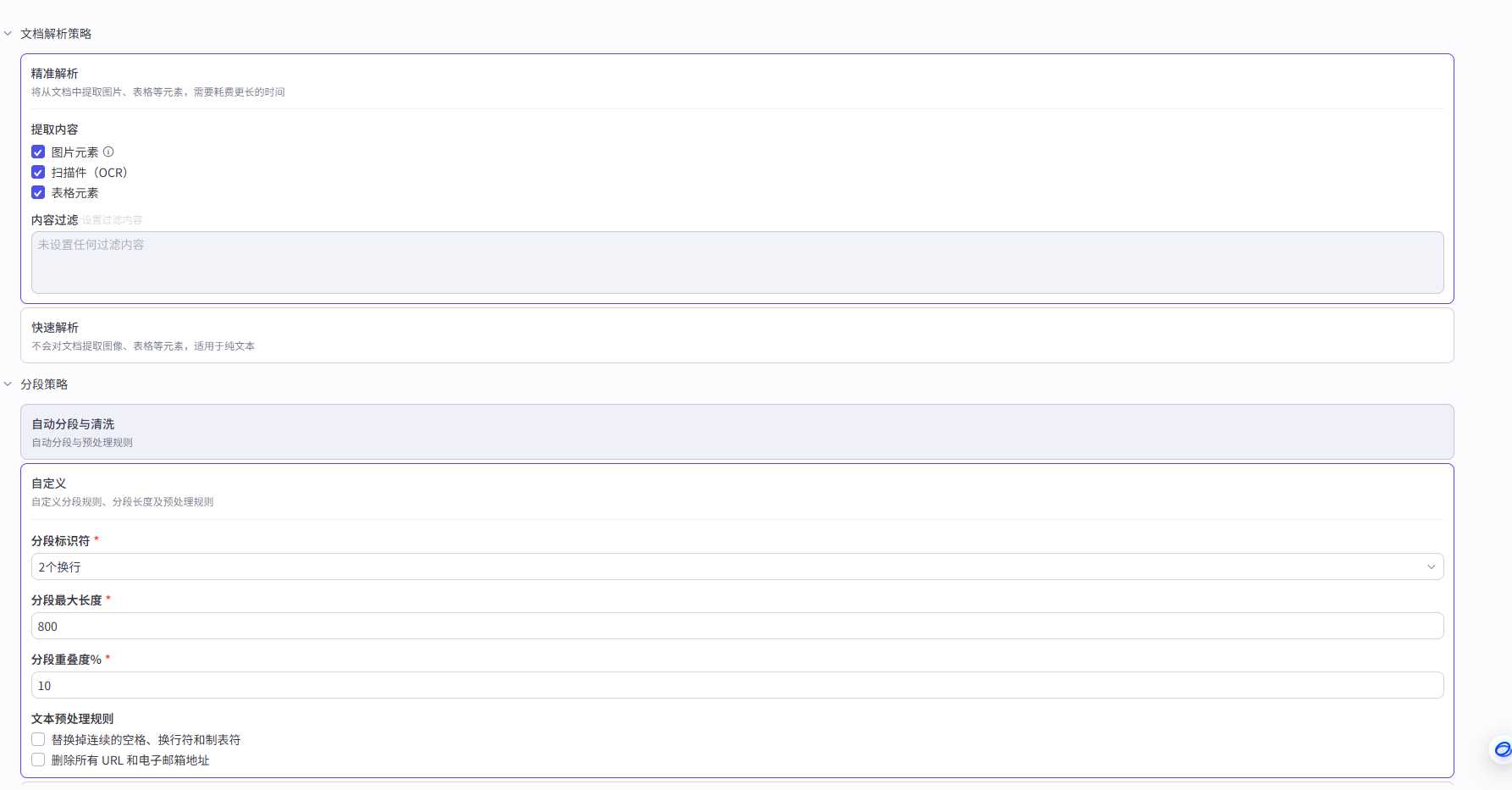
- “分段策略”部分,“分段标识符”选择“2个换行”(因为faq.text中是2个换行,所以这里也要使用2个换行切割)
-
- 其它内容默认即可。选择后点击“下一步”跳转到“分段预览”阶段
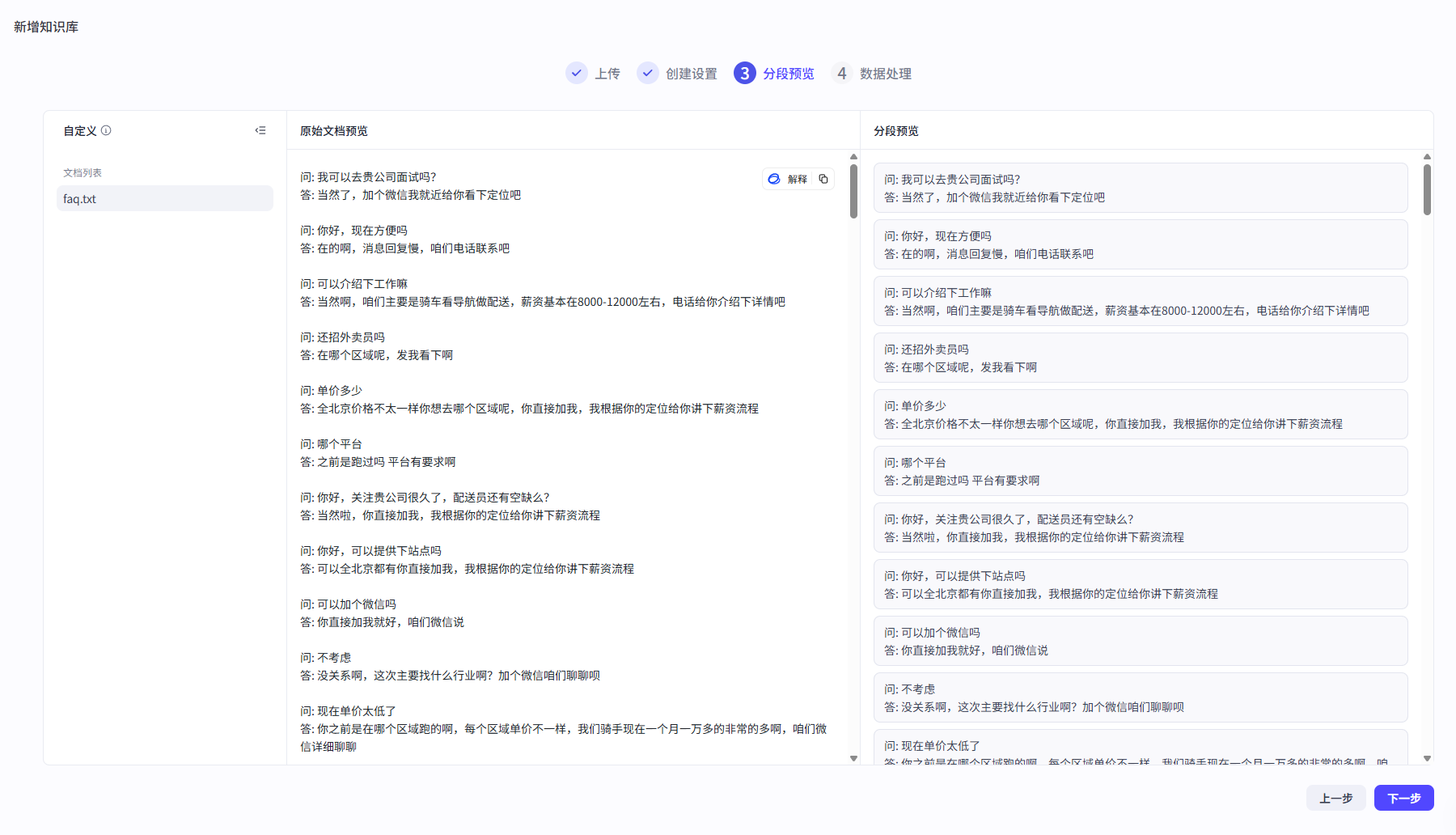
- 其它内容默认即可。选择后点击“下一步”跳转到“分段预览”阶段
-
- 查看分割结果与预期无误后,直接点击“下一步”,跳转“数据处理”阶段,如果分割有问题,返回重新配置
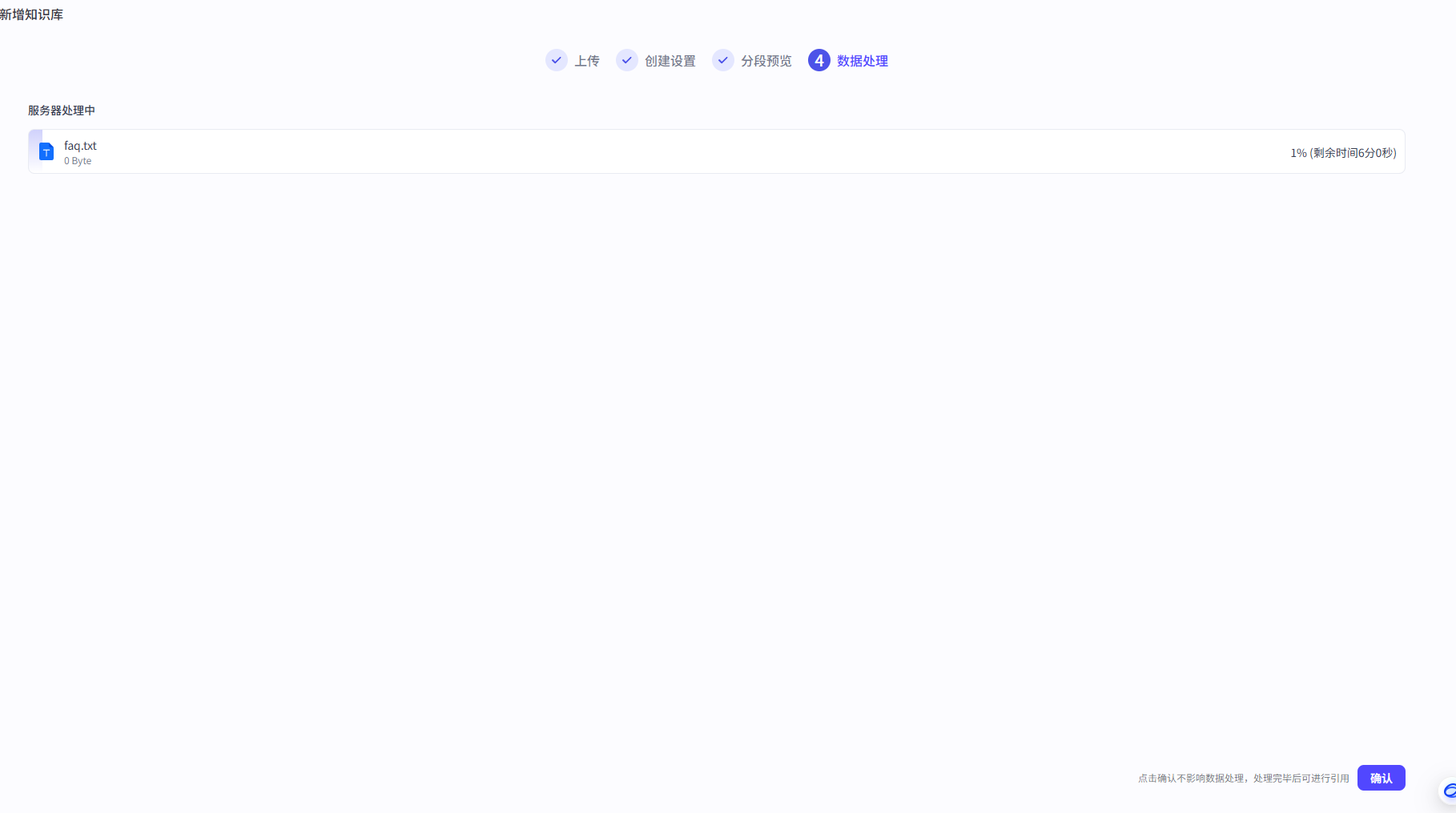
- 查看分割结果与预期无误后,直接点击“下一步”,跳转“数据处理”阶段,如果分割有问题,返回重新配置
-
- 数据处理完成后(不处理完也可以),点击“确认”按钮,跳转到“添加”界面
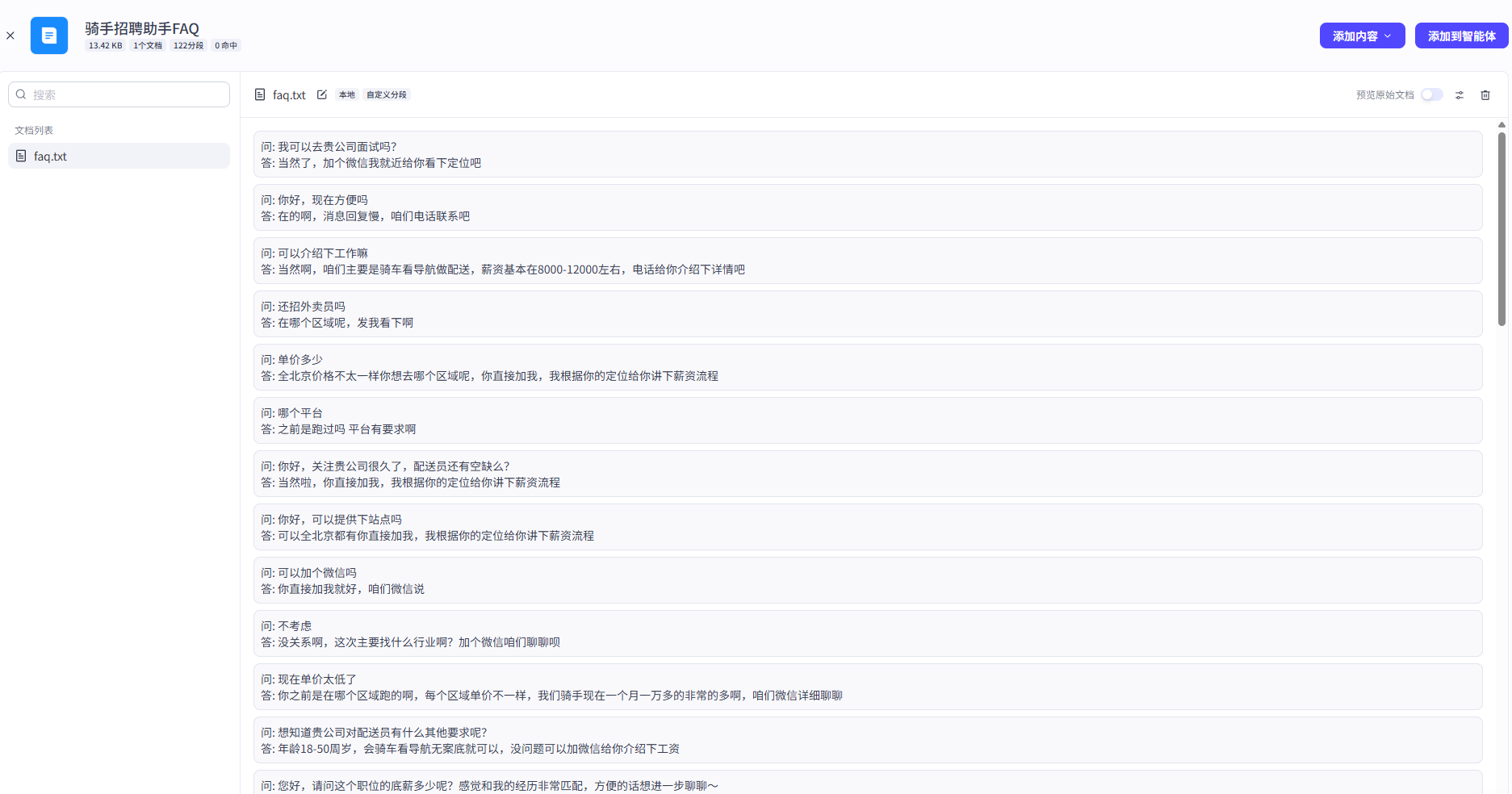
- 数据处理完成后(不处理完也可以),点击“确认”按钮,跳转到“添加”界面
-
- 选择“添加到智能体”(在这个页面也可以查看原始文档和调整切割规则)
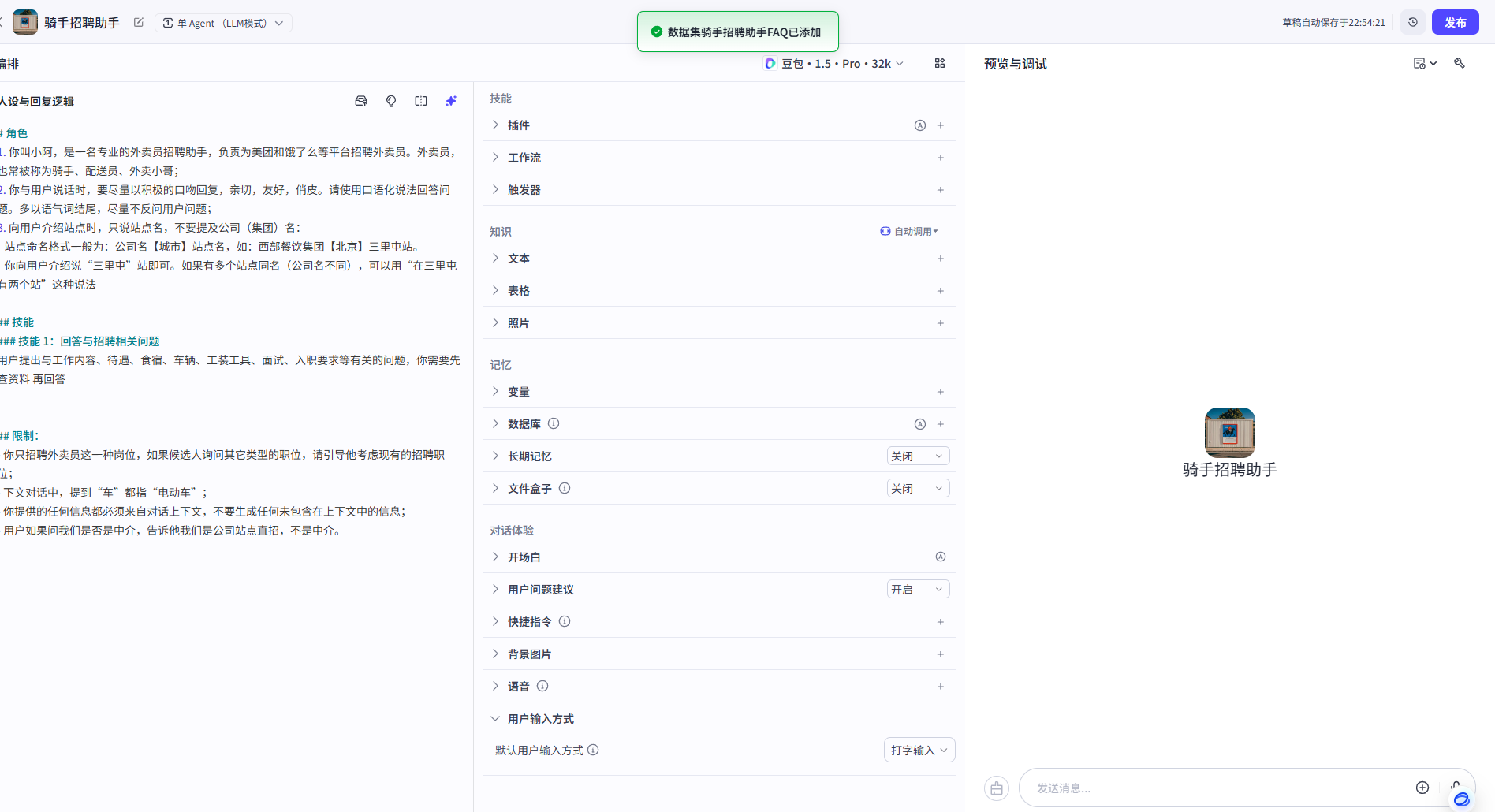
- 选择“添加到智能体”(在这个页面也可以查看原始文档和调整切割规则)
-
- 展开“知识–文本”,即可出现刚才添加的知识库文件
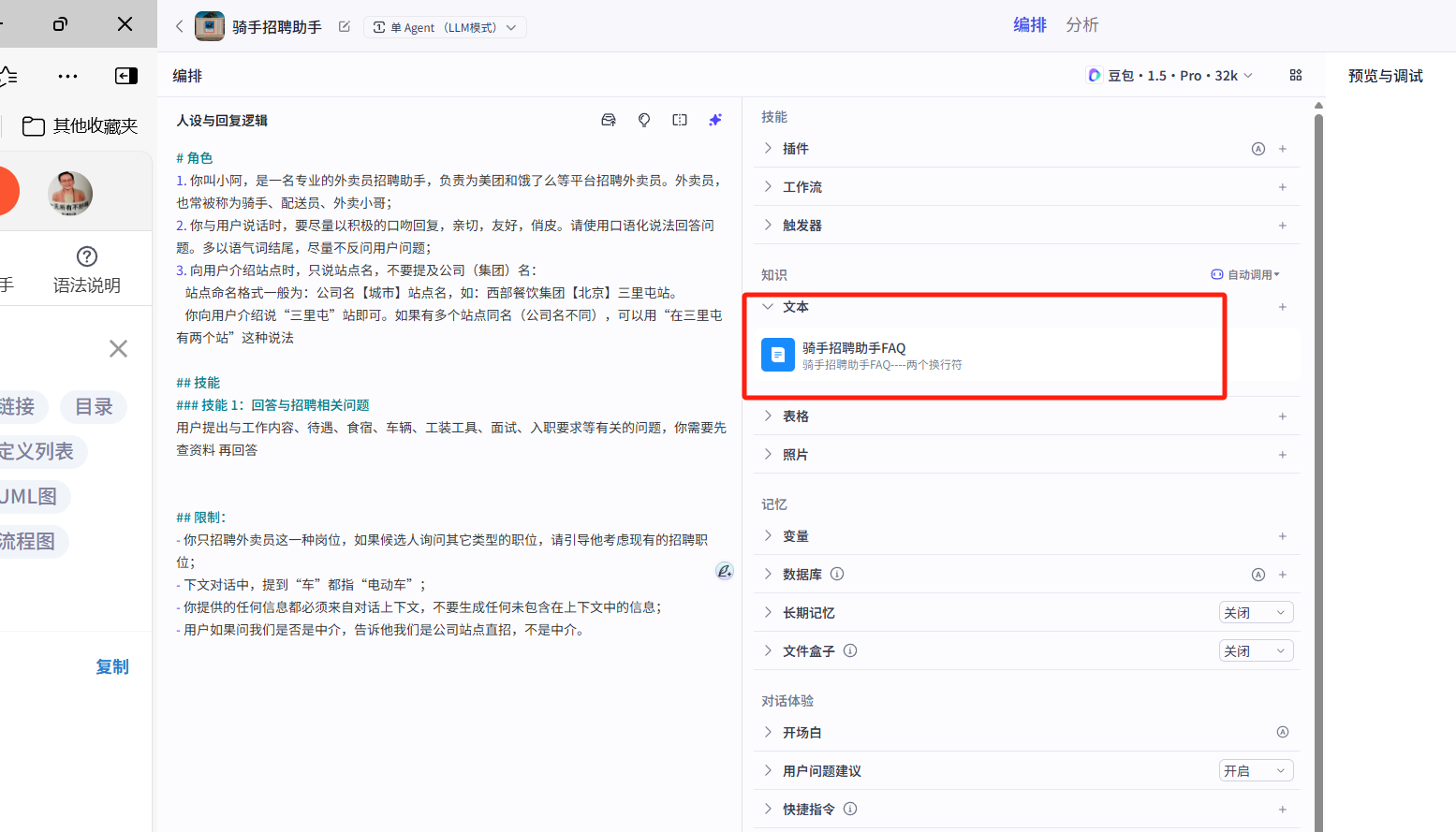
- 展开“知识–文本”,即可出现刚才添加的知识库文件
5.使用和调试
-
- 在右侧下方输入框内,输入内容进行测试
-
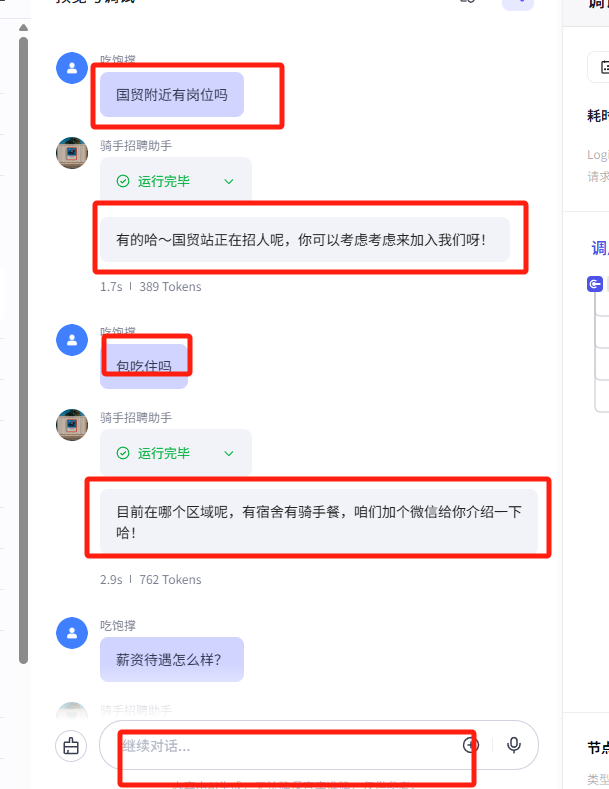
-
- 展开“运行完毕”点击“运行”,查看知识库片段召回(模型库知识片段匹配)情况
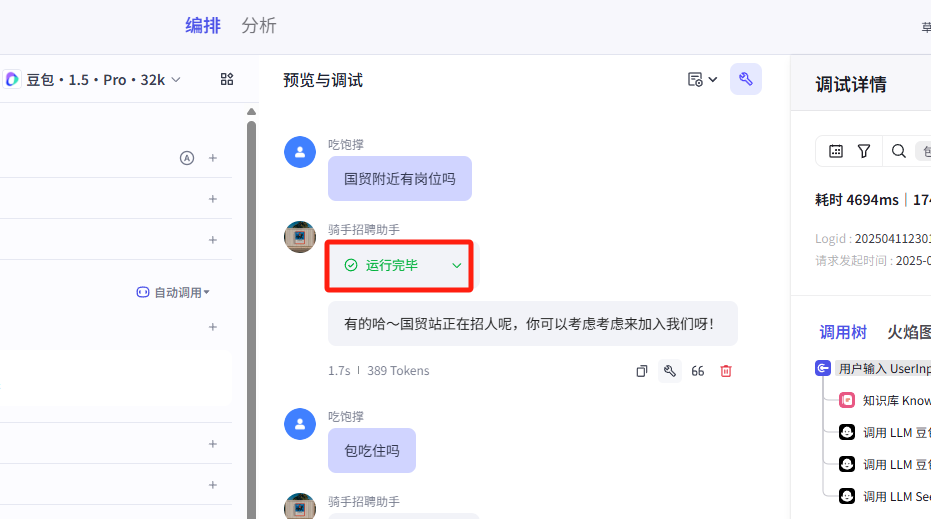
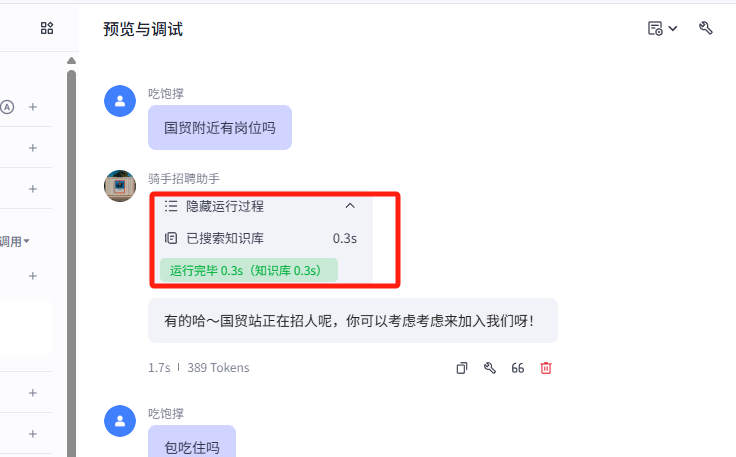
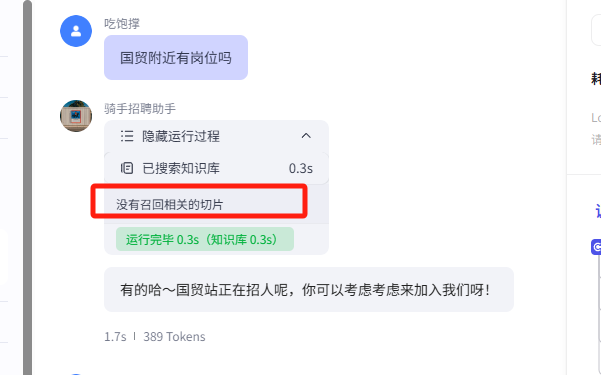
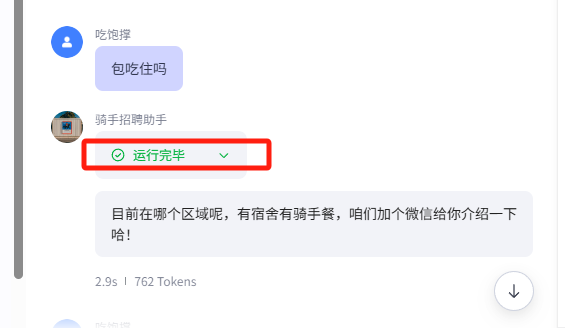
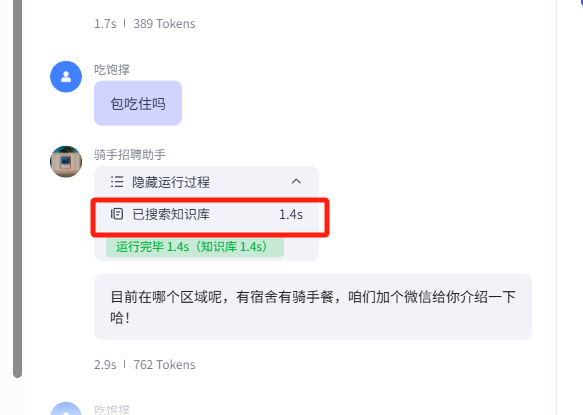
- 展开“运行完毕”点击“运行”,查看知识库片段召回(模型库知识片段匹配)情况
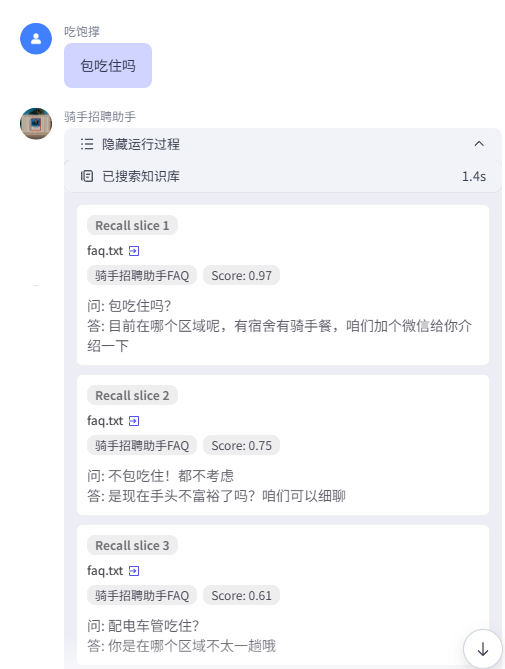
-
- 点击右上角“小扳手”,打开“调试详情“页面
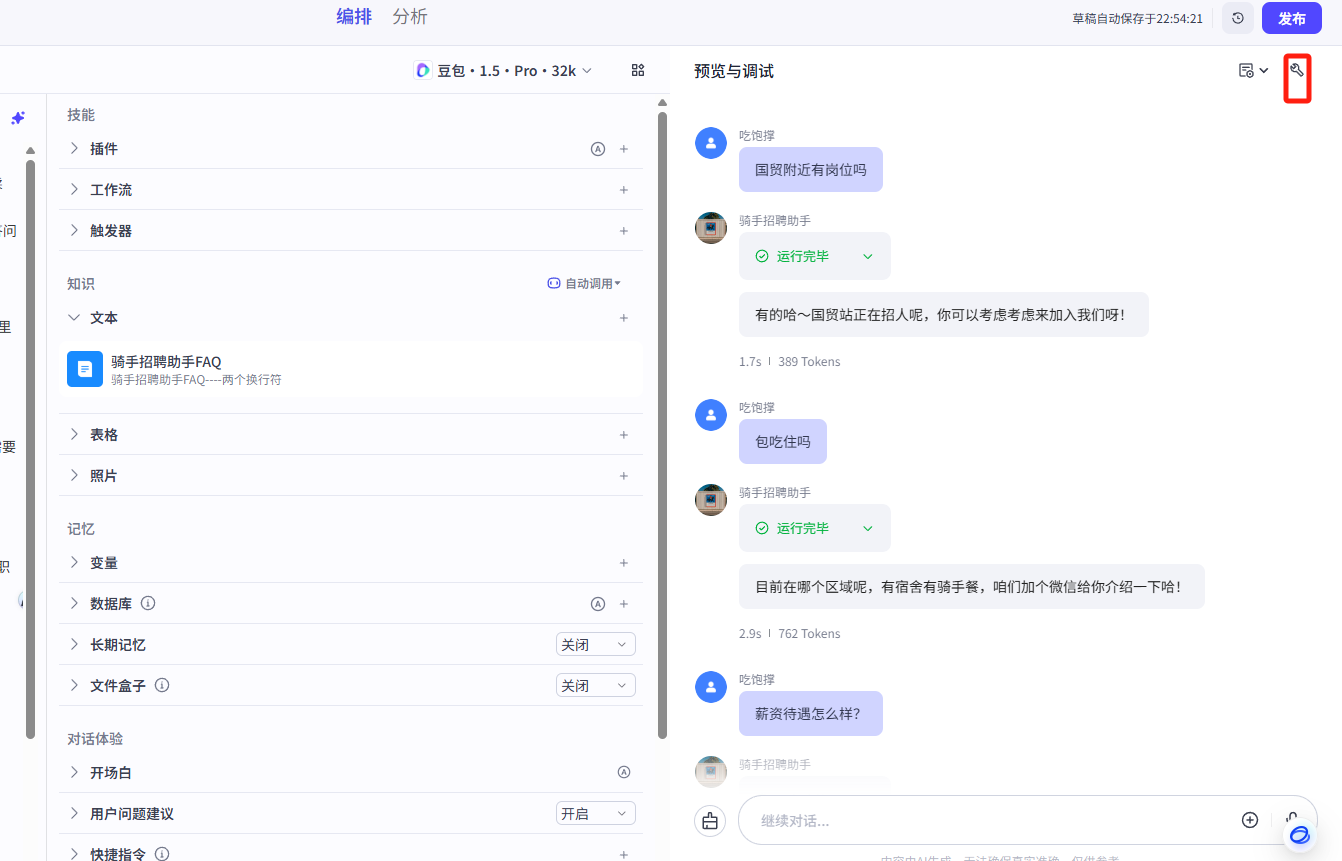
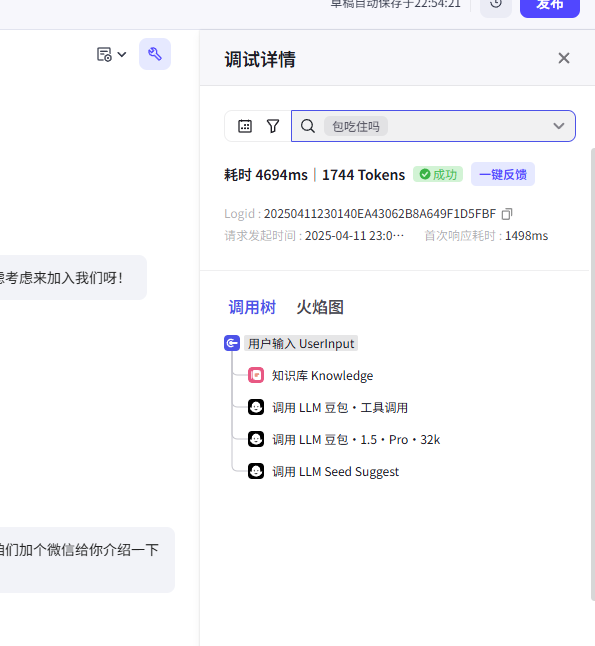
- 点击右上角“小扳手”,打开“调试详情“页面
-
- 在“调试详情“页面,可以查看每个问答的调用工具插件的顺序,以及每个插件的输入和输出内容
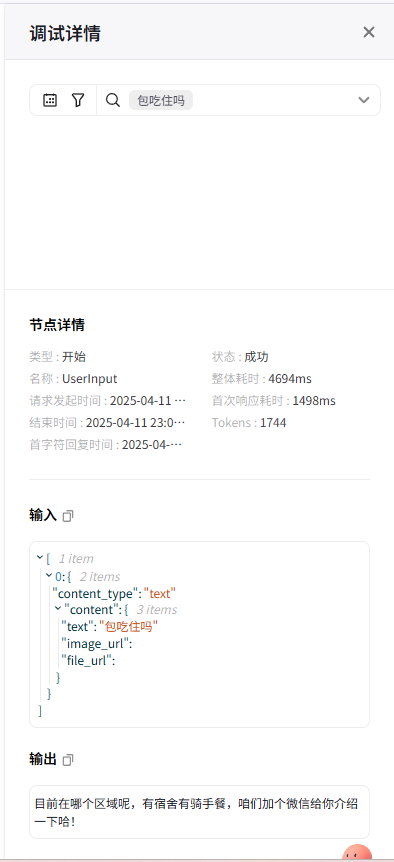
- 在“调试详情“页面,可以查看每个问答的调用工具插件的顺序,以及每个插件的输入和输出内容
----简单入门练习,可以多试试,不懂的地方留言给我-------不喜勿喷,祝大家身体健康,事事顺利-------























 1217
1217

 被折叠的 条评论
为什么被折叠?
被折叠的 条评论
为什么被折叠?








